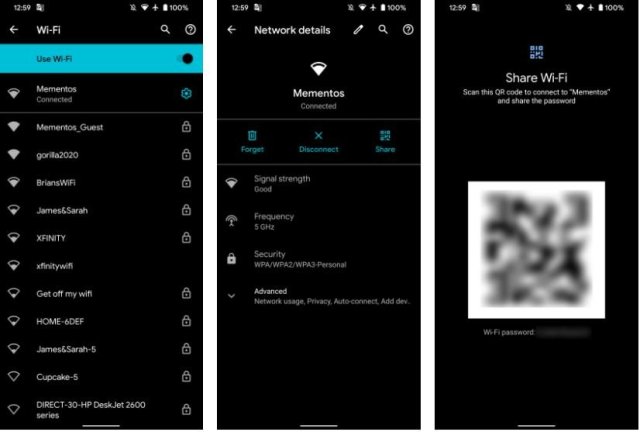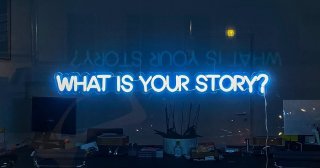پيدا کردن رمز واي فاي گاهي اوقات ميتواند به يک چالش تبديل شود، به خصوص اگر آن را فراموش کرده باشيد يا به تازگي روتر خود را تعويض کرده باشيد. در اين مقاله به بررسي روشهاي مختلف براي پيدا کردن رمز واي فاي ميپردازيم و نکات کاربردي براي مديريت و استفاده از شبکههاي واي فاي را ارائه ميدهيم .
### 1. پيدا کردن رمز واي فاي از طريق تنظيمات روتر
اولين و سادهترين راه براي پيدا کردن رمز واي فاي، بررسي تنظيمات روتر است. معمولاً اين اطلاعات در پشت روتر يا در دفترچه راهنماي آن موجود است. اما اگر اين اطلاعات در دسترس نيست، ميتوانيد با اتصال به روتر از طريق مرورگر وب، رمز را پيدا کنيد. مراحل کلي به اين صورت است:
1. **اتصال به روتر**: با استفاده از کابل اترنت يا اتصال بيسيم به روتر وصل شويد.
2. **باز کردن مرورگر وب**: آدرس IP روتر (معمولاً 192.168.1.1 يا 192.168.0.1) را در مرورگر وارد کنيد.
3. **وارد کردن اطلاعات ورود**: نام کاربري و رمز عبور روتر را وارد کنيد. اين اطلاعات معمولاً پيشفرض هستند (admin/admin يا admin/password).
4. **يافتن تنظيمات واي فاي**: به بخش تنظيمات بيسيم يا Wireless Settings برويد و رمز واي فاي را در آنجا مشاهده کنيد.
### 2. پيدا کردن رمز واي فاي از طريق کامپيوتر
اگر قبلاً با شبکه واي فاي مورد نظر متصل شدهايد، ميتوانيد رمز آن را از طريق تنظيمات شبکه کامپيوتر پيدا کنيد. روشهاي مختلف براي سيستمعاملهاي مختلف وجود دارد:
#### ويندوز
1. **باز کردن تنظيمات شبکه**: به Control Panel برويد و Network and Sharing Center را باز کنيد.
2. **انتخاب شبکه واي فاي**: روي نام شبکه واي فاي مورد نظر کليک کنيد و سپس روي Wireless Properties کليک کنيد.
3. **نمايش رمز واي فاي**: به تب Security برويد و گزينه Show characters را انتخاب کنيد تا رمز واي فاي نمايش داده شود.
#### مک
1. **باز کردن Keychain Access**: از طريق Spotlight، Keychain Access را جستجو و باز کنيد.
2. **يافتن شبکه واي فاي**: نام شبکه واي فاي مورد نظر را در نوار جستجو وارد کنيد.
3. **نمايش رمز واي فاي**: روي نام شبکه دوبار کليک کنيد و سپس گزينه Show password را انتخاب کنيد.
### 3. استفاده از اپليکيشنهاي مديريت واي فاي
برخي از اپليکيشنها ميتوانند به شما کمک کنند تا رمز واي فاي شبکههايي که قبلاً به آنها متصل شدهايد را پيدا کنيد. اين اپليکيشنها معمولاً براي دستگاههاي روتشده اندرويدي يا جيلبريکشده iOS در دسترس هستند. يکي از اين اپليکيشنها WiFi Password Recovery براي اندرويد است.
### 4. تماس با ارائهدهنده خدمات اينترنت
اگر هيچ يک از روشهاي بالا مؤثر نبود، ميتوانيد با ارائهدهنده خدمات اينترنت (ISP) تماس بگيريد. آنها ميتوانند شما را راهنمايي کنند يا اطلاعات ورود به روتر را به شما بدهند.
### نکات اضافي
#### 1. امنيت شبکه واي فاي
براي اطمينان از امنيت شبکه واي فاي خود، هميشه از رمزهاي قوي و پيچيده استفاده کنيد و به طور منظم آنها را تغيير دهيد. همچنين، از ويژگيهاي امنيتي مانند WPA3 استفاده کنيد.
#### 2. بازيابي شماره هاي پاک شده گوشي
در صورتي که شمارههاي خود را به طور تصادفي پاک کردهايد، ميتوانيد از برنامههاي **بازيابي شماره هاي پاک شده گوشي** استفاده کنيد. اين برنامهها به شما کمک ميکنند تا شمارههاي از دست رفته را بازيابي کنيد.
#### 3. بروزرساني واتساپ در گوگل پلي
هميشه مطمئن شويد که اپليکيشنهاي مهم مانند واتساپ به روز هستند. **بروزرساني واتساپ در گوگل پلي** به شما کمک ميکند تا از جديدترين ويژگيها و امنيت بالاتر بهرهمند شويد.
#### 4. بهترين موزيک پلير اندرويد
استفاده از يک موزيک پلير خوب ميتواند تجربه شنيدن موسيقي شما را بهبود بخشد. برنامههايي مانند **بهترين موزيک پلير اندرويد** به شما کمک ميکنند تا موسيقي خود را به بهترين شکل ممکن مديريت و پخش کنيد.
#### 5. بهترين بازي هاي اندرويد و بهترين بازي هاي آفلاين اندرويد
گوشيهاي هوشمند علاوه بر امکانات ارتباطي، به عنوان پلتفرمي براي سرگرمي نيز شناخته ميشوند. استفاده از **بهترين بازي هاي اندرويد** و **بهترين بازي هاي آفلاين اندرويد** ميتواند اوقات فراغت شما را پر کند و تجربهاي لذتبخش ارائه دهد.
#### 6. شبيه ساز اندرويد
اگر ميخواهيد اپليکيشنهاي اندرويد را بر روي کامپيوتر خود اجرا کنيد، ميتوانيد از **شبيه ساز اندرويد** استفاده کنيد. اين ابزار به شما امکان ميدهد تا اپليکيشنهاي اندرويدي را بر روي کامپيوتر خود تجربه کنيد.
#### 7. علت شارژ نشدن گوشي
اگر با مشکل **شارژ نشدن گوشي** مواجه هستيد، ممکن است علتهاي مختلفي وجود داشته باشد. از بررسي کابل و آداپتور شارژ تا بررسي پورت شارژ و تنظيمات باتري، ميتوانيد مشکلات مربوط به شارژ نشدن را شناسايي و حل کنيد.
### نتيجهگيري
پيدا کردن رمز واي فاي ميتواند در برخي مواقع چالشبرانگيز باشد، اما با استفاده از روشهاي مطرح شده در اين مقاله، ميتوانيد به راحتي رمز واي فاي خود را بازيابي کنيد. از بررسي تنظيمات روتر و کامپيوتر تا استفاده از اپليکيشنهاي مديريت واي فاي، راههاي مختلفي براي پيدا کردن رمز واي فاي وجود دارد. همچنين، با رعايت نکات امنيتي و استفاده از ابزارهاي مناسب، ميتوانيد تجربهاي بهتر و ايمنتر در استفاده از شبکههاي واي فاي داشته باشيد.